Die vorliegende Übersetzung wurde maschinell erstellt. Im Falle eines Konflikts oder eines Widerspruchs zwischen dieser übersetzten Fassung und der englischen Fassung (einschließlich infolge von Verzögerungen bei der Übersetzung) ist die englische Fassung maßgeblich.
Aktivieren Sie ein TOTP Hardware-Token für den Root-Benutzer (Konsole)
Sie können ein physisches MFA Gerät für Ihren Root-Benutzer AWS Management Console nur über die Option oder konfigurieren und aktivieren, nicht über die Option AWS CLI oder AWS API.
Anmerkung
Möglicherweise wird ein anderer Text angezeigt, z. B. „Mit Ihrem Authentifizierungsgerät anmelden“ MFA und „Problembehandlung“. Es stehen jedoch die gleichen Features zur Verfügung. In beiden Fällen gilt: Wenn Sie die E-Mail-Adresse und Telefonnummer Ihres Kontos nicht mit alternativen Authentifizierungsfaktoren verifizieren können, wenden Sie sich an uns, AWS -Support
Um ein TOTP Hardware-Token für Ihren Root-Benutzer (Konsole) zu aktivieren
-
Öffnen Sie die AWS -Managementkonsole
und melden Sie sich mit Ihren Anmeldeinformationen als Root-Benutzer an. Anweisungen finden Sie im Benutzerhandbuch unter Melden Sie sich AWS Management Console als AWS-Anmeldung Root-Benutzer an.
-
Wählen Sie rechts in der Navigationsleiste Ihren Kontonamen und wählen Sie dann Security Credentials (Sicherheitsanmeldeinformationen).
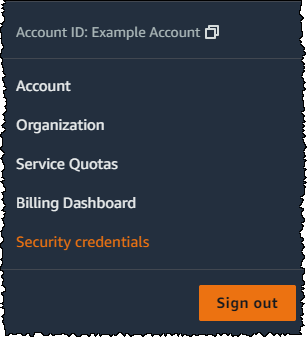
-
Erweitern Sie den Abschnitt Multi-Faktor-Authentifizierung (MFA).
-
Wählen Sie MFAGerät zuweisen.
-
Geben Sie im Assistenten einen Gerätenamen ein, wählen Sie TOTPHardware-Token und dann Weiter aus.
-
Geben Sie in das Feld Seriennummer die Seriennummer ein, die sich auf der Rückseite des MFA Geräts befindet.
-
Geben Sie in das Feld MFACode 1 die sechsstellige Nummer ein, die auf dem MFA Gerät angezeigt wird. Sie müssen eventuell die Taste auf der Vorderseite des Geräts drücken, um die Zahl anzuzeigen.

-
Warten Sie 30 Sekunden, bis das Gerät den Code aktualisiert, und geben Sie dann die nächste sechsstellige Zahl in das Feld MFACode 2 ein. Sie müssen eventuell die Taste auf der Vorderseite des Geräts drücken, um die zweite Zahl anzuzeigen.
-
Wählen Sie HinzufügenMFA aus. Das MFA Gerät ist jetzt mit dem verknüpft. AWS-Konto
Wichtig
Senden Sie die Anforderung direkt nach der Erzeugung der Authentifizierungscodes. Wenn Sie die Codes generieren und dann zu lange warten, um die Anfrage zu senden, verbindet sich das MFA Gerät erfolgreich mit dem Benutzer, aber das MFA Gerät ist nicht mehr synchron. Dies liegt daran, dass zeitbasierte Einmalkennwörter (TOTP) nach kurzer Zeit ablaufen. In diesem Fall können Sie das Gerät neu synchronisieren.
Wenn Sie sich das nächste Mal mit Ihren Root-Benutzeranmeldedaten anmelden, müssen Sie einen Code vom MFA Gerät eingeben.